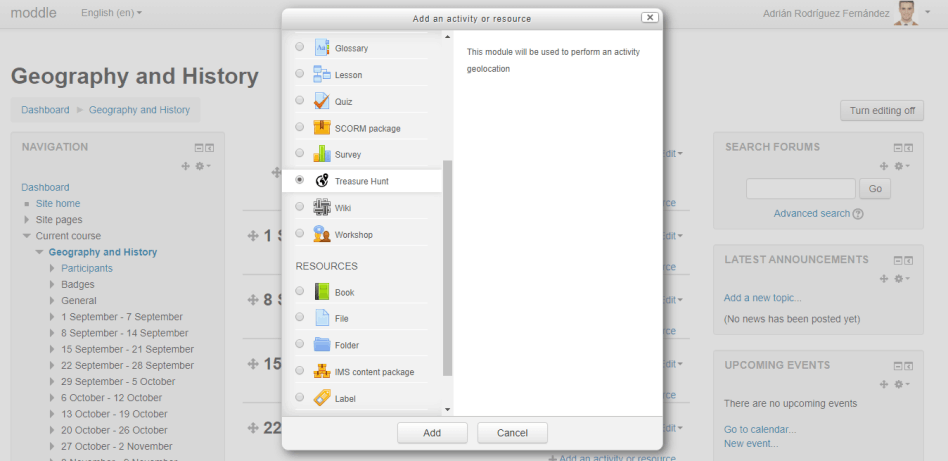
Crear una instancia de la actividad
En tu curso de Moodle, activa el modo de edición y añade una nueva instancia de la búsqueda del tesoro.
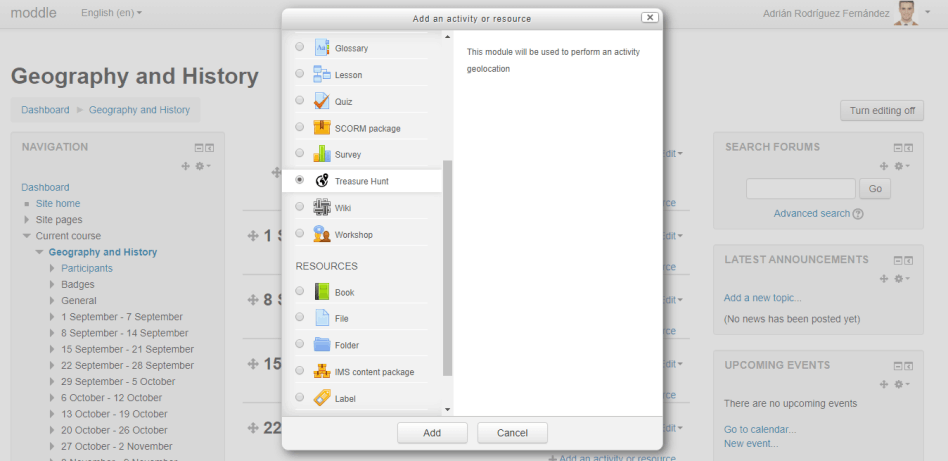
En tu curso de Moodle, activa el modo de edición y añade una nueva instancia de la búsqueda del tesoro.
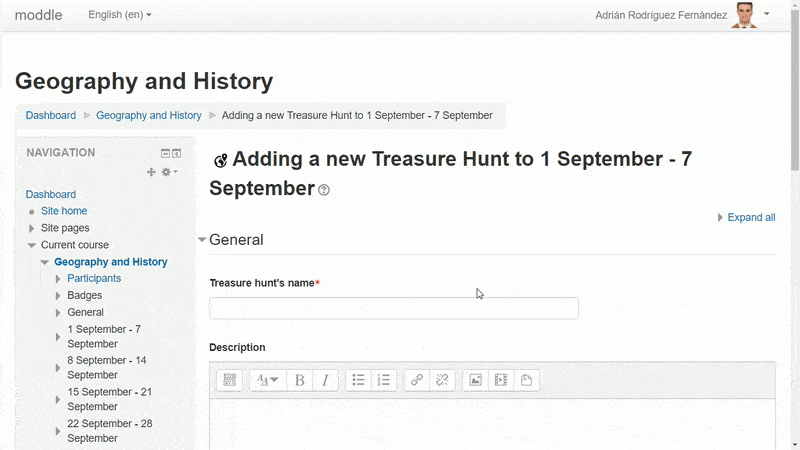
Complete el formulario de configuración general proporcionando el nombre de la actividad, una breve descripción, si el juego se realizará en movimiento (mediante el uso de tecnología GPS o códigos QR) o sin moverse (seleccionando la posición deseada en la pantalla de la aplicación), individual o en grupos, el método de clasificación, etc.
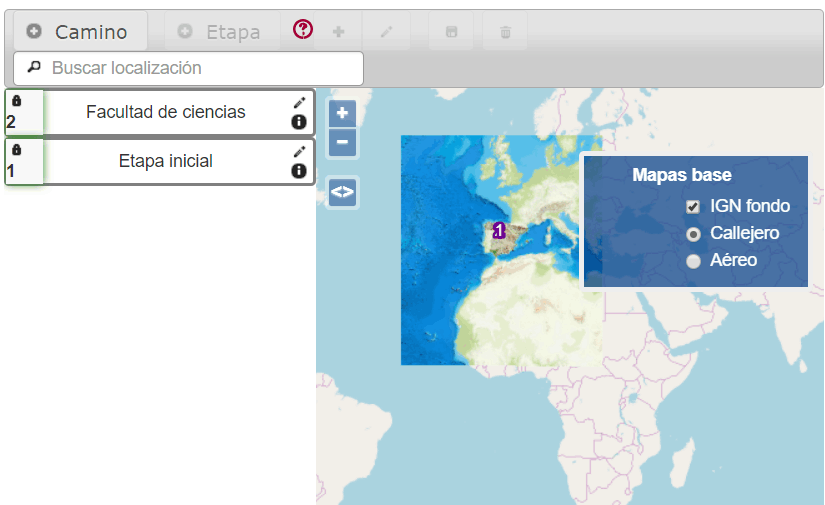
Puede configurar el campo de juego de las siguientes maneras:
- Mapa base del mundo: Se puede utilizar un mapa de calles o una imagen de satélite. Por defecto, la Búsqueda del Tesoro funciona así.
- Mapa base del mundo con un mapa superpuesto elegido por el profesor: Se pueden superponer mapas servidos por servidores compatibles con WMS (Web Map Service). Este tipo de mapa se superpone sobre el mapa base y puede ocultarse y mostrarse con el menú de capas.
- Sólo un mapa WMS elegido por el profesor: Al seleccionar "Esta es la única capa base", el mapa elegido por el profesor no puede ser ocultado.
- Cualquier imagen superpuesta sobre los mapas base: Cualquier fotografía o archivo de imagen puede ser proyectada en el suelo. Un ejemplo de este uso es la proyección de un mapa histórico sobre el terreno real. El profesor debe saber exactamente las coordenadas de las dos esquinas de la foto para poder colocarla en el mapa.
- Una imagen no geográfica: Este modo de juego utiliza una imagen fija con un conjunto de "puntos calientes" donde no hay realmente coordenadas geográficas, sino sólo áreas marcadas en un "cartel" de fondo.
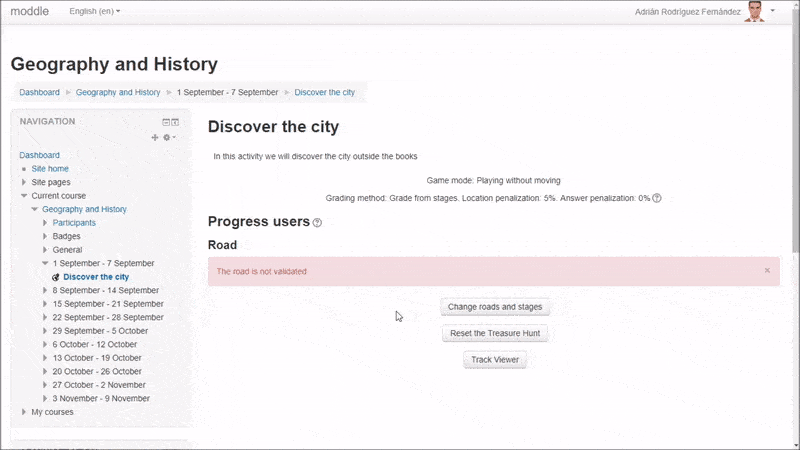
Cada camino contiene todas las etapas que el estudiante debe descubrir para superar la actividad realizada. Podrá crear varios caminos para asignar diversas rutas a diferentes grupos de estudiantes. Para establecer estos caminos, haz clic en el botón Cambiar caminos y pistas de la pantalla inicial. Aparecerá la pantalla de edición con una creada por defecto. Si desea editar un camino existente, es necesario hacer clic en el botón de edición (lápiz) correspondiente al camino deseado. Para crear uno nuevo, se debe hacer clic en el botón + Camino e introducir su nombre y el grupo o agrupación que lo reproducirá.
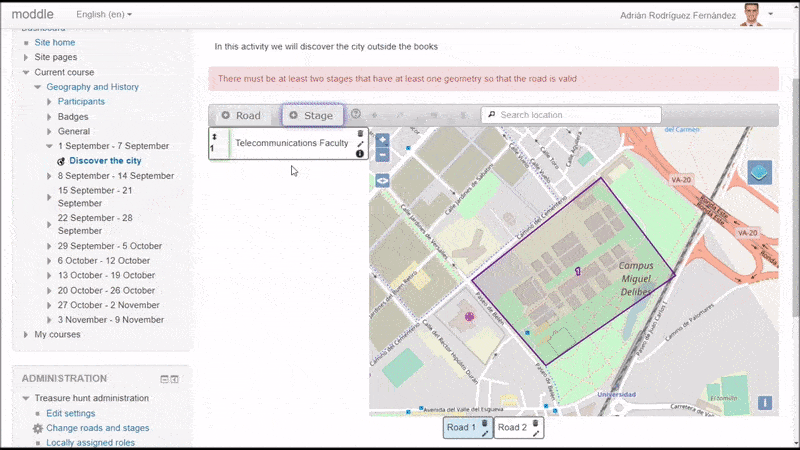
Cada camino debe contener al menos dos etapas con una geometría asociada. La geometría de la primera etapa del camino determinará el punto desde el cual los estudiantes comenzarán la actividad. Para crear una etapa, haga clic en el botón + Etapa e introduzca el nombre y la pista (puede añadir contenido multimedia) que permitirá a los estudiantes averiguar la ubicación de la siguiente etapa. Opcionalmente, se puede generar un código QR, imprimirlo y colocarlo en el lugar deseado para que una vez escaneado el escenario sea validado. También puede asociar preguntas de selección o una actividad a completar antes de desbloquear la pista actual. A continuación, utilice el editor de SIG para dibujar la geometría (un clic para añadir un vértice y doble clic para terminarlo) de cada una de las etapas y haga clic en el botón de guardar. Escriba un mensaje de felicitación en la etapa final señalando que la ruta ha sido completada.
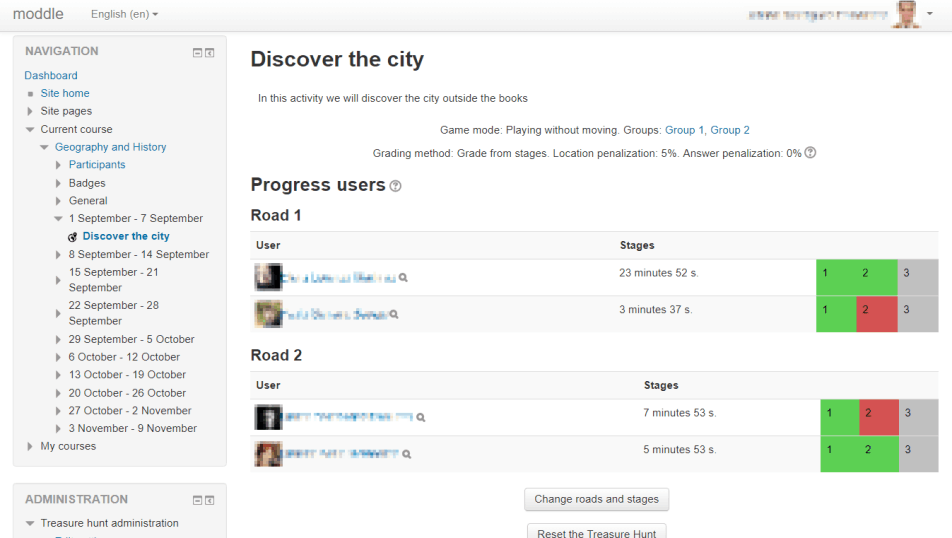
La actividad está lista, sus alumnos podrán empezar a disfrutar mientras aprenden. Si quieres ver sus progresos, puedes comprobarlo en la tabla de la pantalla inicial de la actividad.
Created with Mobirise - Check it